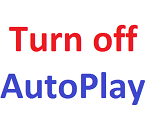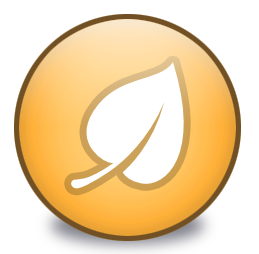Bài viết này mình sẽ hướng dẫn bạn chỉnh các cài đặt của Google Chrome theo ý để tiện hơn cho việc sử dụng.
1. Việt hóa Google Chrome
Google Chrome có hỗ trợ tiếng Việt vậy tại sao ta ko dùng, 1 số bạn do khi cài đặt không để ý nên sau khi cài Google Chrome sẽ có giao diện sử dụng là tiếng Anh hoặc ngôn ngữ khác, để chuyển thành tiếng Việt bạn làm như sau:
- Vào phần cài đặt của Google Chrome:
Bạn kéo thanh cuộn bên phải xuống dưới cùng
Click vào Show advanced settings như hình trên sau đó tìm phần "Language"
Click Language and inputs settings
Bỏ check và click Add như hình trên, chọn Vietnamese -Tiếng Việt rồi click OK
Click Display Google Chrome in this language  rồi Done
rồi Done
Sau đó tắt Google Chrome đi rồi bật lại là toàn bộ phần tùy chỉnh và điều khiển Google Chrome sẽ có giao diện tiếng Việt rất dễ sử dụng.
2. Xóa tiện ích mở rộng rác làm nặng trình duyệt web, gây phiền toái:
Bạn vào cài đặt => Tiện ích mở rộng
3. Đổi trang chủ của Google Chrome
Nếu bạn không thích Google Chrome mở trang tab mới khi khởi động bạn có thể chọn vào
- 'Tiếp tục tại nơi tôi dừng lại: nếu bạn chọn cái này thì khi mở Chrome lên bạn sẽ vào thẳng các trang web mà bạn đang dùng trước khi tắt Chrome
- "mở trang hoặc tập hợp trang cụ thể: ở lựa chọn này bạn có thể đặt trang chủ theo ý thích, có thể là Google.com, facebook.com... tùy sở thích của bạn, nếu thấy trang nào bạn ko muốn bạn có thể xóa đi
sau đó OK là xong
4. Thay đổi máy chủ tìm kiếm
Do 1 bạn vô tình cài 1 phần mềm rác nào đó mà bạn bị thay đổi máy chủ tìm kiếm, bạn có thể đặt lại thành Google ở đây
5. Quản lý mật khẩu lưu trên Google Chrome
6. Chỉnh proxy
Click Connections => LAN settings
Trong cửa sổ LAN Settings bạn thấy dấu check nào thì bỏ hết đi rồi OK hết
7. Xóa dữ liệu duyệt web
Bạn ấn đồng thời 3 phím Ctrl + Shift + Delete
 8. Sửa lỗi khi vào Google Chrome bị trắng tinh không load được
8. Sửa lỗi khi vào Google Chrome bị trắng tinh không load được
Click chuột phải vào Icon Google Chrome => Chọn properties, ở Tab general tìm phần Target
điền thêm từ -no-sandbox vào cuối target như thế này:
"C:Program FilesGoogleChromeApplicationchrome.exe" -no-sandbox
chú ý dấu cách "C:Program FilesGoogleChromeApplicationchrome.exe"[ ]-no-sandbox
rồi kích vào ok hết.
Tắt Chrome rồi bật lại và xem kết quả.
9. Cách reset Google Chrome về mặc định
Cách 1: Cách này không làm mất lịch sử, dữ liệu duyệt web, không làm mất thanh đánh dấu
Vào Cài đặt => kéo thanh cuộn xuống dưới cùng => Click Hiển thị cài đặt nâng cao
 Lại kéo xuống dưới cùng => Đặt lại cài đặt trình duyệt
Lại kéo xuống dưới cùng => Đặt lại cài đặt trình duyệt
 Sau đó click Đặt lại và đợi cho quá trình đặt lại cài đặt lại trình duyệt kết thúc
Sau đó click Đặt lại và đợi cho quá trình đặt lại cài đặt lại trình duyệt kết thúc
 Sau đó bạn tắt Google Chrome đi rồi bật lại.
Cách 2: Cách này sẽ đặt lại Google Chrome mới tinh như lần đầu tiên cài vào máy tính, các dữ liệu, lịch sử duyệt web, thanh đánh dấu ... sẽ bị xóa hết về nguyên thủy.
- Trước tiên hãy tắt hẳn Google Chrome
- Bạn ấn tổ hợp phím Windows + R trên bàn phím
Sau đó bạn tắt Google Chrome đi rồi bật lại.
Cách 2: Cách này sẽ đặt lại Google Chrome mới tinh như lần đầu tiên cài vào máy tính, các dữ liệu, lịch sử duyệt web, thanh đánh dấu ... sẽ bị xóa hết về nguyên thủy.
- Trước tiên hãy tắt hẳn Google Chrome
- Bạn ấn tổ hợp phím Windows + R trên bàn phím
 - Copy dòng dưới paste vào rồi Enter (nhớ chọn đúng với phiên bản Windows bạn đang dùng)
Windows XP: %USERPROFILE%Local SettingsApplication DataGoogleChromeUser Data
- Copy dòng dưới paste vào rồi Enter (nhớ chọn đúng với phiên bản Windows bạn đang dùng)
Windows XP: %USERPROFILE%Local SettingsApplication DataGoogleChromeUser Data
Windows Vista/ Windows 7/Windows 8: %LOCALAPPDATA%GoogleChromeUser Data

Click chuột phải vào thư mục Default rồi Rename nó thành gì cũng đc
 Cuối cùng bạn mở lại Google Chrome sẽ thấy mọi thứ đã trở lại mới tinh như lúc mới cài
Ngoài ra còn nhiều chức năng khác bạn tự khám phá nhé!
Các website, blog, forum có sao chép nội dung bài viết này đề nghị ghi rõ nguồn tham khảo tại website http://bacsimaytinh24h.com
Cuối cùng bạn mở lại Google Chrome sẽ thấy mọi thứ đã trở lại mới tinh như lúc mới cài
Ngoài ra còn nhiều chức năng khác bạn tự khám phá nhé!
Các website, blog, forum có sao chép nội dung bài viết này đề nghị ghi rõ nguồn tham khảo tại website http://bacsimaytinh24h.com





 rồi Done
rồi Done